Mastercam V9.1版本作为最经典的MC软件,也是工厂师傅用得最多的。深受各位做产品加工编程人员的喜爱。由于硬件更新,系统更新,W7以上的系统对9.1版本软件不那么友好,集中体现在算刀路卡顿和显示问题。这里我介绍几种解决方案。
先来讲讲在XP系统中遇到的显示问题。
由电脑硬件配置较高,导致的图素、光标、串联时等一系列的显示问题。可以通过调整硬件加速来解决。
在桌面空白处点击鼠标右键,选择属性,弹出对话框进行设置,高级选项。
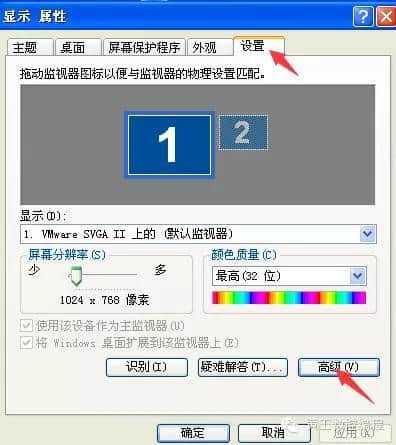
在高级选项里面,调整硬件加速滚动条。
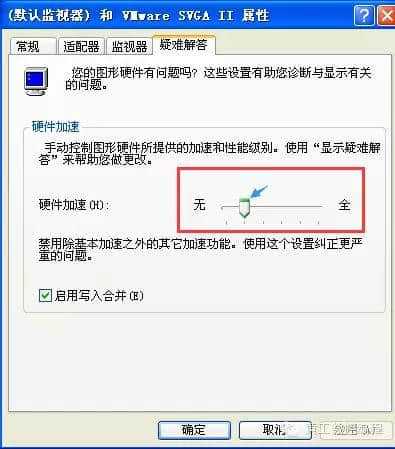
拖动硬件加速后面调节按钮拉近无一端。
在WIN7及以上系统。
分为安装问题,算刀路卡顿导致软件卡死问题和显示问题。
先说说在WIN7 32位系统中的安装,安装方法和XP系统中的安装方法一样。算刀路导致的软件卡死和显示问题需要解决。
鼠标右键点击我的电脑,属性。进入高级系统设置,在高级里面的性能设置,自定义视觉效果
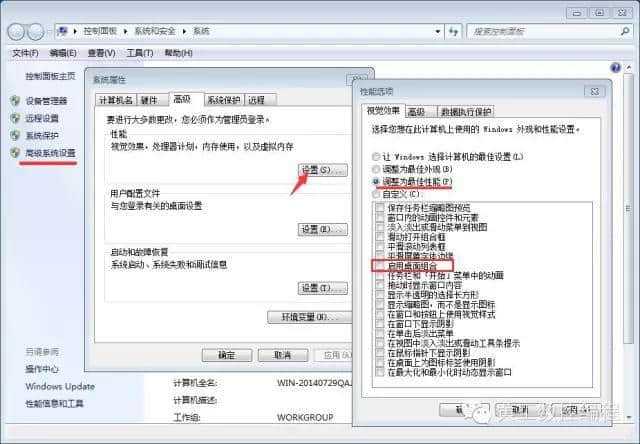
这是我在自己电脑里面的设置,调整为最佳性能,如果想调整自己喜欢的外观设置,请不要勾上启用桌面组合。
接下来再鼠标右击,MILL图标,选择属性。设置兼容模式。
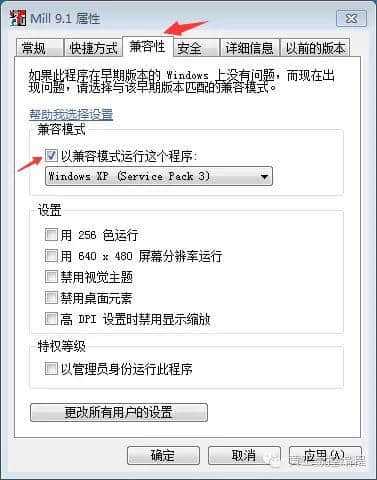
将以兼容模式运行这个程序前面勾上,下面选择XP系统。
再接着将C盘路径下的opengl32.dll(C:\Windows\System32\opengl32.dll )文件复制到 MasterCAM的安装目录下并覆盖。
大家试一下看是否运行流畅。
在WIN 7及以上的64位系统中,安装方法有点不同,需要在X86的文件夹中建立MC的安装目录。因为X86代表的是32位软件安装路径。如图建立Mcam9文件夹。安装9.1软件时,更改安装路径,选择我们相应的位置。
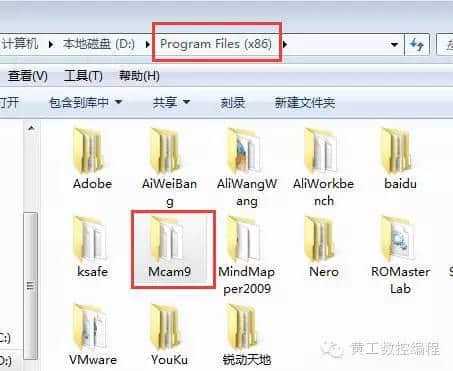
安装好后,运行软件算刀路时会非常卡。这里我把MC9安装目录下的opengl32.dll 文件删除,运行速度非常快。
有些朋友跟我反映,删除那个文件,软件直接不能用。一打开直接卡死。如果遇到这种情况不能用的话,把文件复原,参照32位系统的方法设置,不需要重新安装。
如果还是不能解决问题,那就安装虚拟机,在虚拟机里面安装XP系统,把MC安装在XP系统下。适用于不想换电脑系统的朋友。
免责声明:本文系网络转载或改编,未找到原创作者,版权归原作者所有。如涉及版权,请联系删